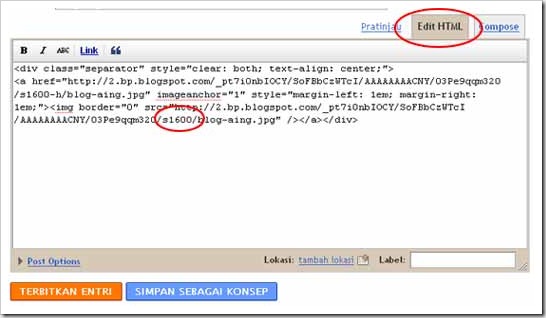Cara Membuat Menu Vertikal
 |
 |
Beginilah cara membuatnya :
1. Login ke blogger trus pilih "Layout-->Edit HTML"
2. Masukkan kode berikut sebelum kode ]]></b:skin> atau sebelum kode </style> . Pokoknya ditaruh di dalam Barisan kode CSS deh.
.glossymenu, .glossymenu li ul{
list-style-type: none;
margin: 0;
padding: 0;
width: 185px; /*WIDTH OF MAIN MENU ITEMS*/
border: 1px solid black;
}
.glossymenu li{
position: relative;
}
.glossymenu li a{
background: white url('http://blog.superinhost.com/vertical/orange1.gif') repeat-x bottom left;
font: bold 12px Verdana, Helvetica, sans-serif;
color: white;
display: block;
width: auto;
padding: 5px 0;
padding-left: 10px;
text-decoration: none;
}
.glossymenu li ul{
position: absolute;
width: 190px;
left: 0;
top: 0;
display: none;
}
.glossymenu li ul li{
float: left;
}
.glossymenu li ul a{
width: 180px;
}
.glossymenu li a:visited, .glossymenu li a:active{
color: white;
}
.glossymenu li a:hover{
background-image: url('http://blog.superinhost.com/vertical/orange1.gif');
}
* html .glossymenu li { float: left; height: 1%; }
* html .glossymenu li a { height: 1%; }
Untuk memilih warna menu, perhatikan kode2 yang berwarna orange muda (orange1.gif dan orange2.gif). Ganti kode tersebut dengan pilihan warna dibawah ini. Misal jika kamu ingin memilih menu warna merah maka kodenya menjadi seperti ini :
.glossymenu li a{
background: white url('http://blog.superinhost.com/vertical/red.gif') repeat-x bottom left;
dan
.glossymenu li a:hover{
background-image: url('http://blog.superinhost.com/vertical/red.gif');
Pilihan Warna menu vertikal :
orange1.gif
orange2.gif
green1.gif
green2.gif
red1.gif
red2.gif
pink1.gif
pink2.gif
black1.gif
black2.gif
3. Kemudian di save.
4. Lalu pergi ke menu "Page Elements"
5. Pilih "Add a Gadget -->HTML/JavaScript" kemudian masukkan kode berikut kedalamnya:
<ul id="verticalmenu" class="glossymenu">
<li><a href="/">Home</a></li>
<li><a href="http://pemikir-cerdas.blogspot.com">Trik Blog</a></li>
<li><a href="http://pemikir-cerdas.blogspot.com" >Free Template</a></li>
<li><a href="http://getebook.co.cc">Free Ebook</a></li>
</li>
</ul>
Kode yang berwarna biru muda adalah linknya dan yg warna kuning adalah teks yang ditampilkan.
semoga berhasil ya sahabat.